KontrolPack을 사용하여 네트워크를 통해 컴퓨터 연결/제어

KontrolPack을 사용하여 네트워크의 컴퓨터를 손쉽게 제어하세요. 서로 다른 운영 체제를 사용하는 컴퓨터를 손쉽게 연결하고 관리하세요.
Linux 버전의 Steam을 위한 훌륭한 커뮤니티 제작 Proton 호환성 도구가 있습니다. 문제는 신규 사용자가 이러한 도구를 설치하는 것이 쉽지 않다는 것입니다. 고맙게도 ProtonUp이 존재하여 Proton 호환성 도구를 쉽게 설정할 수 있습니다. 설정 방법은 다음과 같습니다.

Linux에 ProtonUp 설치
ProtonUp을 사용하여 Steam에 Proton 호환성 도구를 설치하려면 먼저 ProtonUp을 설치해야 합니다. 이 앱은 Flatpak 및 AppImage를 통해 많은 Linux 운영 체제에서 지원됩니다.
Linux 컴퓨터에서 ProtonUp 애플리케이션을 시작하고 실행하려면 데스크톱에서 터미널 창을 열어야 합니다. 키보드 에서 Ctrl + Alt + T를 눌러 Linux 데스크톱에서 터미널 창을 시작할 수 있습니다 . 또는 앱 메뉴에서 "터미널"을 검색하여 실행합니다.
터미널 창을 열고 사용할 준비가 된 상태에서 설치를 시작할 수 있습니다. 컴퓨터에서 앱을 작동시키려면 Flatpak 또는 AppImage의 설치 지침을 따르십시오.
플랫팩
Flatpak은 ProtonUp 애플리케이션을 Linux에서 실행하는 가장 쉬운 방법일 것입니다. 설치 프로세스를 시작하려면 컴퓨터에 Flatpak 런타임을 설치해야 합니다.
컴퓨터에서 Flatpak 런타임을 설정하는 것은 쉽습니다. 그렇게 하려면 패키지 관리자를 사용하여 컴퓨터에 "flatpak" 패키지를 설정하십시오. Flatpak 런타임을 설정하는 데 문제가 있는 경우 해당 주제에 대한 가이드를 따르십시오 .
Flatpak 런타임이 구성되고 시스템에 설정되면 Flathub 앱 스토어를 활성화해야 합니다. 컴퓨터에서 이 앱 스토어를 활성화하려면 아래의 flatpak remote-add 명령을 사용하십시오.
flatpak 원격 추가 --if-not-exists flathub https://flathub.org/repo/flathub.flatpakrepo
Flathub 앱 스토어가 구성되면 아래의 flatpak 설치 명령 을 사용하여 컴퓨터에 ProtonUp 앱을 설치할 수 있습니다 .
flatpak 설치 flatpak 설치 flathub net.davidotek.pupgui2
AppImage
Flatpak을 사용하지 않으려면 AppImage를 통해 ProtonUp 애플리케이션을 작동시킬 수도 있습니다. 설치를 시작하려면 컴퓨터에 AppImageLauncher 런타임을 설정해야 합니다. 이 런타임을 설정할 필요는 없습니다. 그러나 AppImage를 통해 ProtonUp을 훨씬 쉽게 설정할 수 있습니다.
컴퓨터에서 AppImageLauncher 런타임을 작동시키려면 주제에 대한 가이드를 따르십시오 . 튜토리얼에서는 시스템에 AppImageLauncher를 설치하고 구성하는 방법을 설명합니다.
AppImageLauncher 도구가 설치된 상태에서 공식 ProtonUp 다운로드 페이지 로 이동하여 ProtonUp AppImage를 가져와 AppImageLauncher로 시작하여 Linux 시스템에 설치합니다.
ProtonUp을 사용하여 Proton Glorious Eggroll 설치
커뮤니티는 영광스러운 Eggroll(Proton GE)을 게임용 Proton의 최고의 버전으로 널리 간주합니다. 여기에는 공식 Proton 릴리스에 포함되지 않은 수많은 수정 사항이 포함되어 있습니다. 특정 게임을 작동시키는 데 필요한 경우가 많습니다.
ProtonUp과 함께 작동하는 ProtonGE를 얻으려면 아래의 단계별 지침을 따르십시오.
1단계: 앱 메뉴에서 검색하여 컴퓨터에서 ProtonUp 애플리케이션을 시작합니다. 앱이 열리면 "설치 대상" 메뉴를 찾아 Steam 호환성 폴더를 선택합니다.
Steam 호환성 폴더가 아직 구성되어 있지 않으면 터미널 창을 열고 아래 명령을 입력하십시오.
참고: Linux 파일 관리자의 호환성 폴더를 생성하는 것도 가능합니다. ~/.steam/root/또는 로 이��하여 폴더를 ~/.var/app/com.valvesoftware.Steam/data/Steam/만듭니다 compatibilitytools.d.
스팀 네이티브
mkdir -p ~/.steam/root/compatibilitytools.d
스팀 플랫팩
mkdir -p ~/.var/app/com.valvesoftware.Steam/data/Steam/compatibilitytools.d/
2단계: 새 폴더를 만든 후 ProtonUp 앱 내부에서 "버전 추가" 버튼을 찾습니다. 이 버튼을 선택하면 팝업창이 나타납니다. 이 팝업 창에서 "호환성 도구"를 찾아 "Proton-GE"를 찾은 다음 "설치" 버튼을 클릭하여 Proton Glorious Eggroll을 다운로드하고 설치합니다.

3단계: Steam 애플리케이션을 열고 "Steam" 메뉴를 클릭한 다음 설정을 따릅니다. 여기에서 "Steam Play"를 찾아 최신 버전의 Proton-GE를 사용하도록 Steam을 설정합니다.
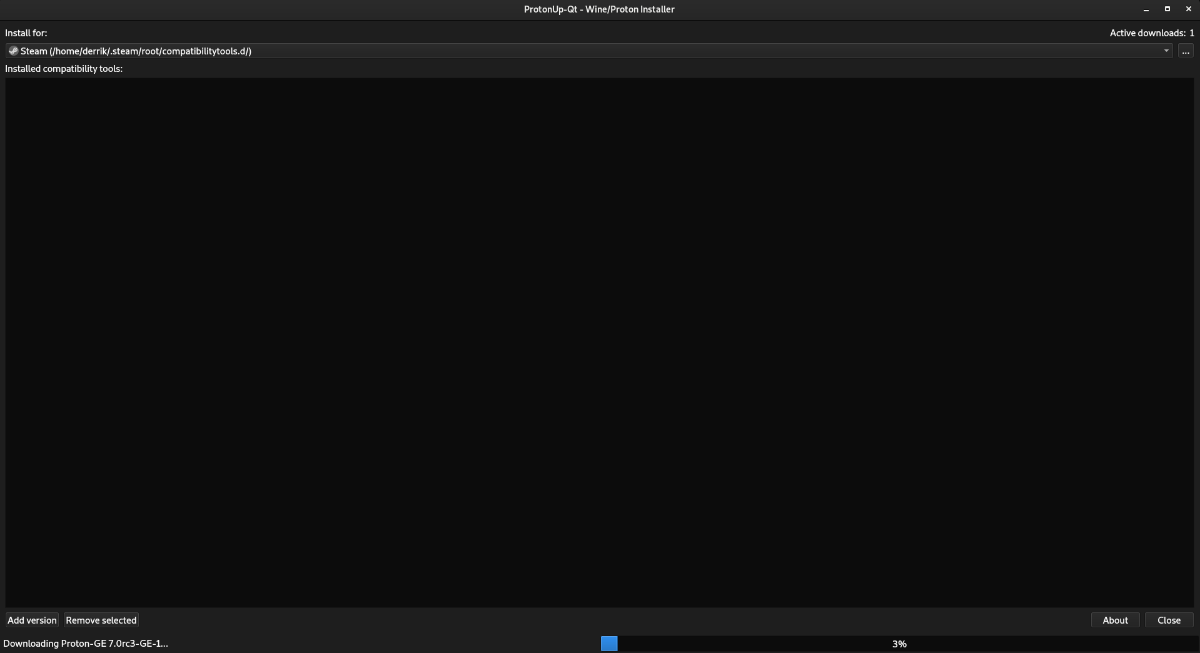
ProtonUp으로 다른 Proton 호환성 도구 설치
Proton Glorious Eggroll은 Steam에서 Proton 호환성을 개선하는 데 필요한 모든 사람입니다. 그러나 ProtonUp은 다른 커뮤니티 Proton 도구를 지원합니다. 설치 방법은 다음과 같습니다.
먼저 앱 메뉴에서 "ProtonUp"을 검색하여 ProtonUp 애플리케이션을 엽니다. 열리면 "버전 추가" 버튼을 찾아 마우스로 클릭합니다. 이 버튼을 선택하면 팝업 메뉴가 나타납니다.
팝업 메뉴에서 "호환성 도구" 드롭다운 메뉴를 찾아 선택합니다. 그런 다음 다양한 도구에 대한 호환성 메뉴를 살펴보십시오. 현재 Boxtron, Luxtorpeda 및 Roberta Proton 호환성 도구를 설치할 수 있습니다.
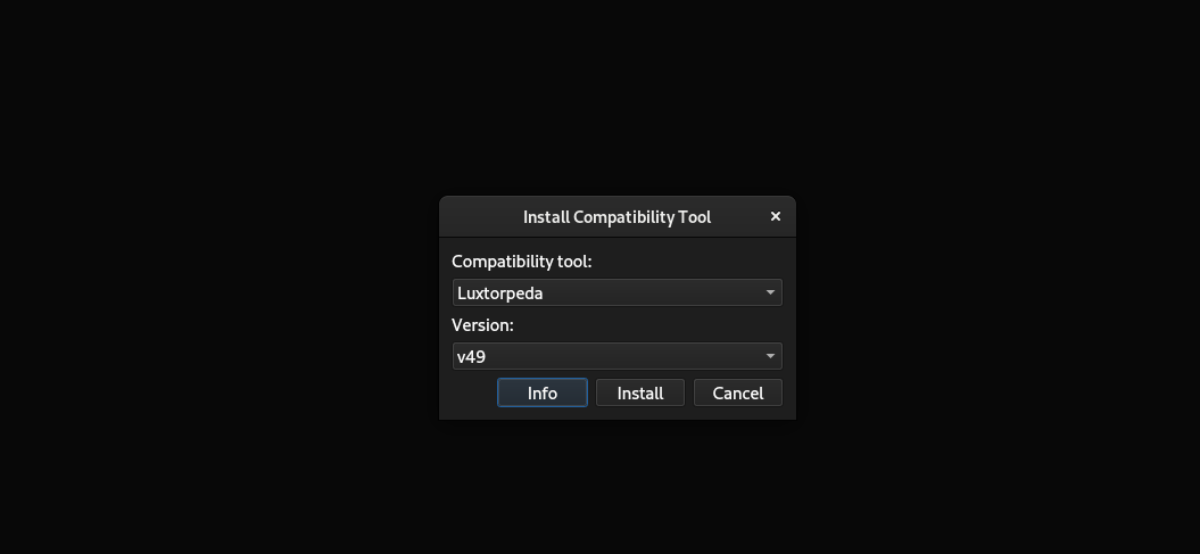
이 세 가지 호환성 도구 중 하나를 설치하려면 "설치" 버튼을 선택하십시오. 설치되면 Steam 설정 영역의 "Steam 플레이" 섹션에서 선택한 호환성 도구로 선택하십시오.
KontrolPack을 사용하여 네트워크의 컴퓨터를 손쉽게 제어하세요. 서로 다른 운영 체제를 사용하는 컴퓨터를 손쉽게 연결하고 관리하세요.
반복되는 작업을 자동으로 수행하고 싶으신가요? 버튼을 여러 번 수동으로 클릭하는 대신, 앱이 자동으로 실행되도록 하면 더 좋지 않을까요?
iDownloade는 BBC iPlayer 서비스에서 DRM 없는 콘텐츠를 다운로드할 수 있는 크로스 플랫폼 도구입니다. 두 영상 모두 .mov 형식으로 다운로드할 수 있습니다.
우리는 Outlook 2010의 기능을 매우 자세히 다루었지만 2010년 6월 이전에는 출시되지 않으므로 Thunderbird 3를 살펴볼 시간입니다.
누구나 가끔은 휴식이 필요합니다. 흥미로운 게임을 찾고 있다면 Flight Gear를 한번 플레이해 보세요. 무료 멀티 플랫폼 오픈소스 게임입니다.
MP3 Diags는 음악 오디오 컬렉션의 문제를 해결하는 최고의 도구입니다. MP3 파일에 태그를 지정하고, 누락된 앨범 커버 아트를 추가하고, VBR을 수정할 수 있습니다.
Google Wave와 마찬가지로 Google Voice는 전 세계적으로 큰 화제를 불러일으켰습니다. Google은 우리의 소통 방식을 바꾸는 것을 목표로 하고 있으며,
Flickr 사용자가 사진을 고화질로 다운로드할 수 있는 도구는 많지만, Flickr Favorites를 다운로드할 수 있는 방법이 있을까요? 최근에
샘플링이란 무엇입니까? 위키피디아에 따르면 "음반의 일부 또는 샘플을 가져와 악기나 기타 도구로 재사용하는 행위입니다.
Google 사이트는 사용자가 Google 서버에 웹사이트를 호스팅할 수 있도록 하는 Google의 서비스입니다. 하지만 한 가지 문제가 있습니다. 백업 기능이 내장되어 있지 않다는 것입니다.



![FlightGear 비행 시뮬레이터를 무료로 다운로드하세요 [재밌게 즐기세요] FlightGear 비행 시뮬레이터를 무료로 다운로드하세요 [재밌게 즐기세요]](https://tips.webtech360.com/resources8/r252/image-7634-0829093738400.jpg)




